|
Word2013快速插入表格的方法 一、快速插入表格步骤: 1、打开文档,将光标定位到插入表格的位置,在“插入”选项卡,单击“表格”,在打开的列表中选择“快速表格”,然后选择需要的表格即可。 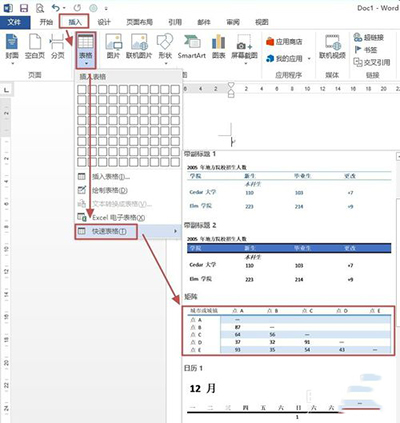 Word2013 2、插入的表格如下图所示,再对该表格进行加工即可。 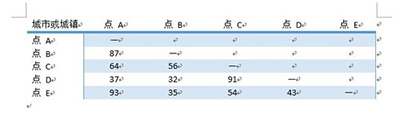 Word2013 二、快速插入一个10列8行以内(包含10列8行)的表格 1、打开文档,将光标定位到插入表格的位置,在“插入”选项卡,单击“表格”,在展开的列表中,拖动鼠标选择我们需要表格的行列数,然后单击鼠标左键确定。 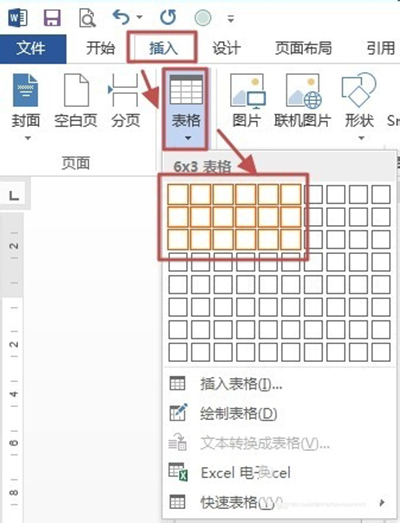 Word2013 2、这时候表格就插入文档中了,如下图所示。  Word2013 三、插入M列N行的表格 1、打开文档,将光标定位到插入表格的位置,在“插入”选项卡,单击“表格”,在展开的列表中选择“插入表格”。 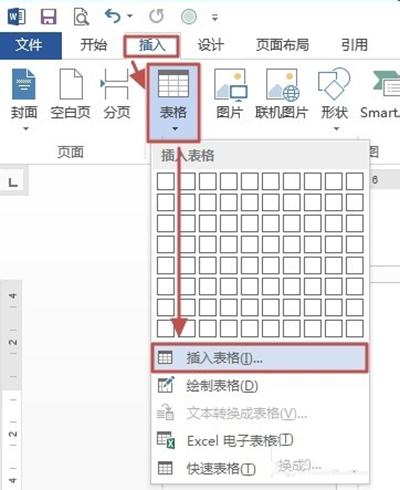 Word2013 2、打开“插入表格”对话框,在“表格尺寸”输入行列数,并设置其他选项后单击“确定”。 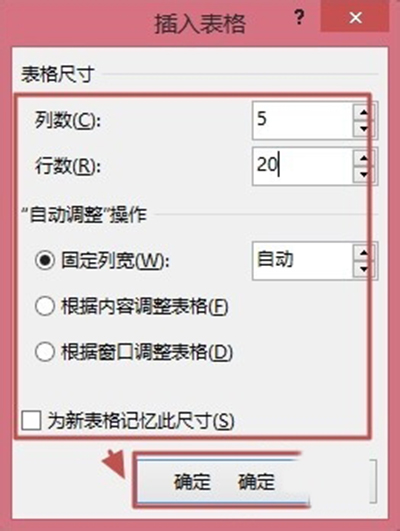 Word2013 3、插入的表格,效果如下图所示。 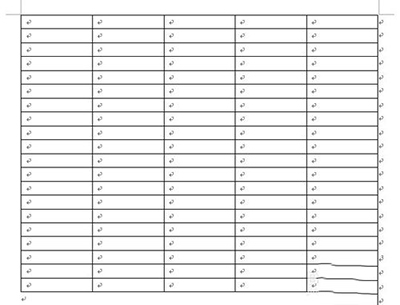 Word2013
|


